Comment passer à partir d'Ubuntu 16.10 à Ubuntu 17.04

- 3786
- 878
- Zoe Dupuis
Ubuntu 17.04 publié, nommé "Zapus zesté» Apportant une autre version d'un système d'exploitation remarquable dans l'écosystème Ubuntu, avec la dernière et certaines des plus grandes technologies open source d'une distribution Linux de haute qualité et facile à utiliser.
Il sera pris en charge pour 9 mois jusqu'à Janvier 2018 Et il est expédié avec plusieurs améliorations, quelques nouvelles fonctionnalités et de nombreuses corrections de bogues: le résolveur DNS par défaut est désormais résolu par Systemd, les installations fraîches utiliseront un fichier d'échange au lieu d'une partition d'échange. Il est basé sur la version Linux 4.dix série.
Quoi de neuf dans Ubuntu 17.04 Desktop
De nombreuses améliorations progressives, l'être notable:
- Unity 8 n'est présent que comme une session alternative.
- Toutes les applications proposées par Gnome ont été mises à jour à 3.24.
- GCONF n'est plus installé par défaut.
- Versions plus récentes de GTK et QT.
- Mises à jour des principaux packages comme Firefox et LibreOffice.
- Améliorations de la stabilité à l'unité et bien d'autres.
Quoi de neuf dans Ubuntu 17.04 serveur
Les améliorations notables comprennent:
- OCATA Libération d'OpenStack, ainsi qu'un certain nombre d'outils de déploiement et de gestion de temps pour les équipes DevOps.
- Un certain nombre de technologies de serveurs clés ont été mises à jour vers de nouvelles versions formidables avec une variété de nouvelles fonctionnalités, de Maas à Juju et bien d'autres.
Dans cet article, nous vous montrerons comment mettre à niveau Ubuntu 16.10 à 17.04 de deux manières possibles: utiliser la ligne de commande et le Mise à jour logicielle application. Vous obtiendrez le même résultat final, quelle que soit la méthode que vous choisissez d'utiliser.
Important: Tout d'abord, sauvegarde votre installation Ubuntu existante avant de mettre à jour votre ordinateur et d'effectuer la mise à niveau réelle. Ceci est recommandé car les mises à niveau ne vont pas toujours bien comme prévu, à quelques reprises, vous pouvez rencontrer certaines échecs qui peuvent entraîner une perte de données.
Assurez-vous ensuite que votre système est entièrement à jour, exécutez les commandes ci-dessous:
$ sudo apt update && sudo apt dist
Mettre à niveau Ubuntu 16.10 à 17.04
Pour mettre à niveau sur un système de bureau, recherchez «Mises à jour de logiciel" dans le Se précipiter et le lancer.
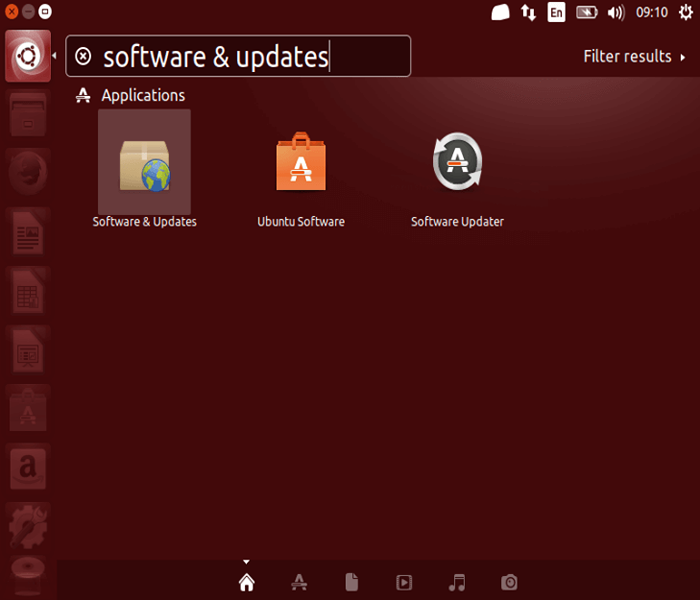 Mises à jour du logiciel Ubuntu
Mises à jour du logiciel Ubuntu Du "Mises à jour de logiciel”Interface, sélectionnez le troisième onglet appelé"Mises à jour"Et définissez le"Me notifier d'une nouvelle version Ubuntu"Menu déroulant à"Pour toute nouvelle version".
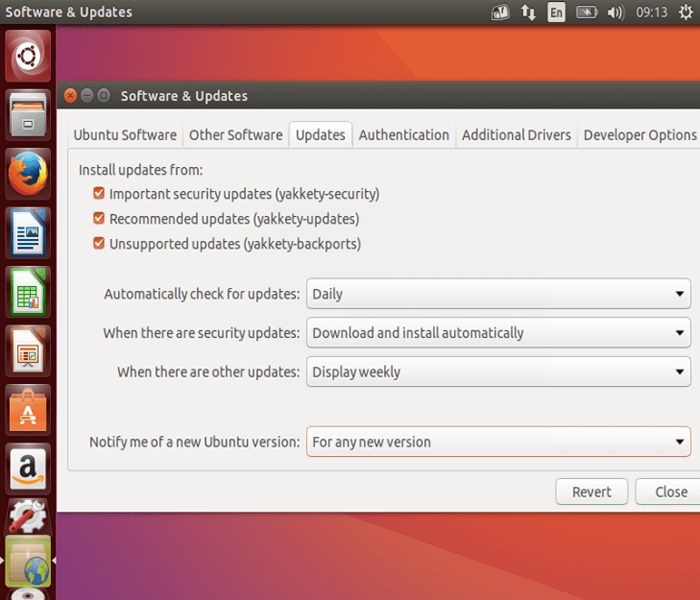 Définir les mises à jour pour la nouvelle version Ubuntu
Définir les mises à jour pour la nouvelle version Ubuntu Ensuite, le système commencera à mettre à jour le cache comme indiqué dans la capture d'écran suivante.
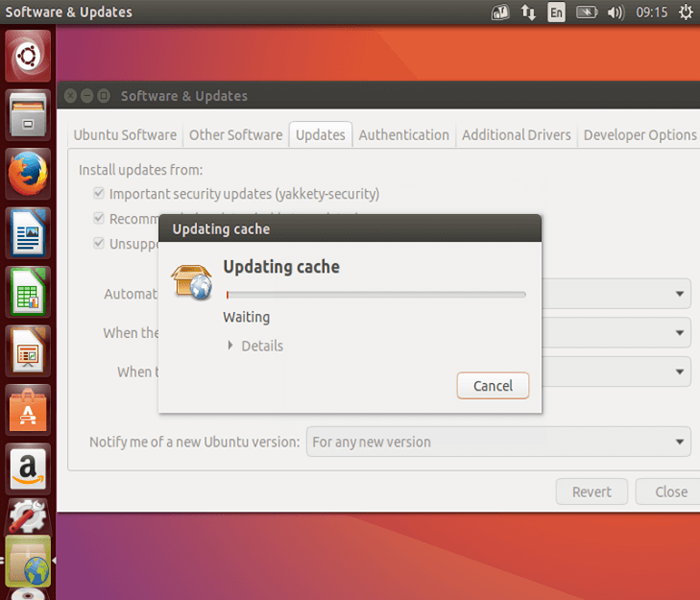 Mise à jour du cache Ubuntu
Mise à jour du cache Ubuntu Au fur et à mesure que le cache met à jour le message «Une nouvelle version d'Ubuntu est disponible. Souhaitez-vous mettre à niveau ". Cliquer sur "Oui, mise à niveau maintenant".
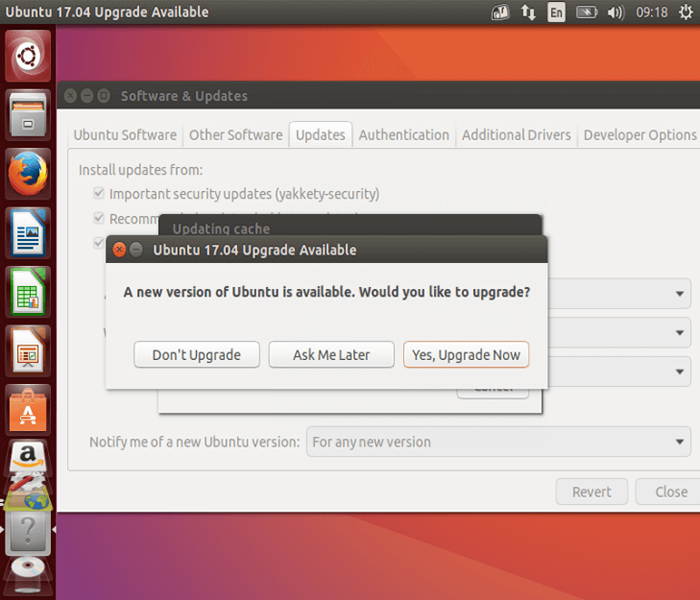 Ubuntu 17.04 mise à niveau disponible
Ubuntu 17.04 mise à niveau disponible Alternativement, vous pouvez utiliser "/ usr / lib / ubuntu-libérer / chèque". Cliquez sur Améliorer et suivre les instructions à l'écran.
Si vous utilisez Ubuntu 16.10 serveur, suivez les instructions ci-dessous pour passer à Ubuntu 17.04.
Mettre à niveau Ubuntu 16.10 serveur à 17.04 serveur
Mettre à niveau vers Ubuntu 17.04 à partir du terminal (en particulier sur les serveurs), installez le mise à jour-manager-core package s'il n'est pas déjà installé.
$ sudo apt install update-manager-core
Assurez-vous ensuite que l'option d'invite dans / etc / update-manager / release-upgrades est réglé sur normal comme indiqué dans la capture d'écran ci-dessous.
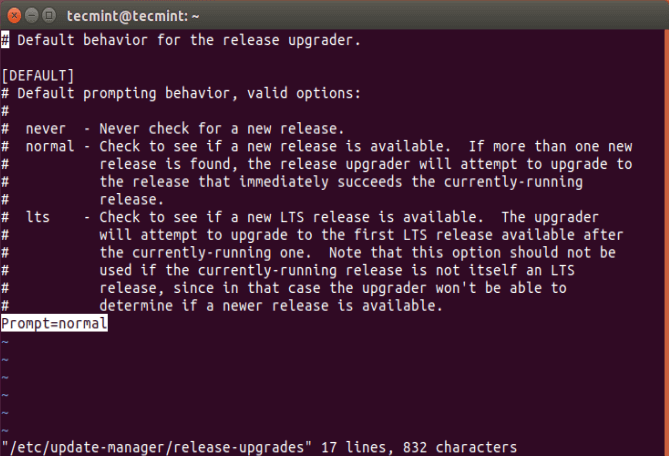 Configurer les options de mise à niveau de version
Configurer les options de mise à niveau de version Ensuite, lancez l'outil de mise à niveau avec la commande ci-dessous:
$ Sudo Do-Release Opgrad
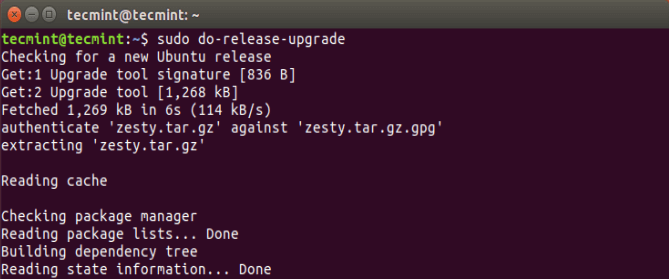 Effectuer la mise à niveau de la version
Effectuer la mise à niveau de la version À partir de la capture d'écran ci-dessous, entrez y Pour continuer avec le processus de mise à niveau (ou afficher tous les packages à installer en entrant d). Et suivre les instructions à l'écran.
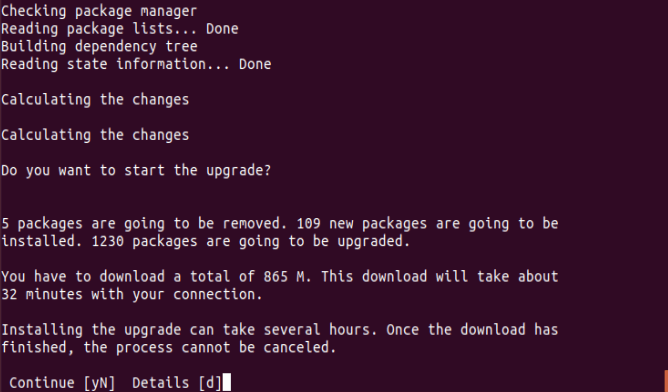 Processus de mise à niveau Ubuntu
Processus de mise à niveau Ubuntu Attendez que le processus de mise à niveau se termine, puis redémarrer votre machine, puis connectez-vous dans Ubuntu 17.04.
Note: Pour Ubuntu 16.04 utilisateurs, vous devrez passer à Ubuntu 16.10 alors à 17.04.
C'est ça! Dans cet article, nous avons décrit comment mettre à niveau Ubuntu 16.10 à 17.04 de deux manières: utiliser la ligne de commande ainsi que l'application de mise à jour logicielle. N'oubliez pas de partager toutes les réflexions avec nous via le formulaire de rétroaction ci-dessous.
- « Comprendre les fichiers d'initialisation du shell et les profils d'utilisateurs dans Linux
- Configuration RAID Niveau 6 (Striping avec double parité distribuée) dans Linux - Partie 5 »

